どうもこんにちは!
以前税金の支払いをお得にするためにnanacoカードを作りました。
nanacoカードを作るまでは良かったのですが、税金はずっと支払っていませんでした!
カード作った意味がありませんよね・・・w
納付期限がギリギリになってしまい、すぐに支払わないとまずい!ということで、ようやく動きだしたわけです。
そして今回「nanacoカードにクレジットカードからお金をチャージして、税金をお得に支払う」ということを実際にやっていきたいと思います!
それでは早速・・・
クレジットカードからnanacoカードにお金をチャージする!
まずはナナコカードにお金をチャージしなければ税金を支払うことができません。
ナナコカードにクレジットカードを使って、 お金をチャージするやり方ですが、やり方が分からないので公式サイトを見ながら学習してみました!
クレジットチャージ|電子マネー nanaco 【公式サイト】
クレジットチャージの流れ
クレジットチャージの流れは次の通りです。
STEP1 [初回のみ]nanaco会員メニューでクレジットカードの事前登録をする。
STEP2 チャージ金額のお申し込み・お受け取り
クレジットチャージまでの注意事項
nanacoでクレジットチャージできるようにするまでに、注意事項があります。
・クレジットカードの事前登録は、nanacoカードの場合、入会から10日後の朝6時以降でないとできない。
nanacoモバイルの場合は、新規入会・機種変更から4日後の朝6時以降でないとできません。
・更に、クレジットカードの事前登録完了から24時間経過しないと実際にクレジットチャージができない。
このことからnanacoを使って税金や公共料金をお得に支払うということは、思い立ったらすぐできるということではないので注意が必要です!
nanaco会員メニューでクレジットカードの事前登録をする
nanacoカードにクレジットカードからお金をチャージできるように、クレジットカードの事前登録が必要になります。
クレジットカードの事前登録は、nanaco会員メニューから行うことができます。
※nanacoにお金をチャージする時に、ポイントがたまるクレジットカードは限られているので注意してください。
※またクレジットカードの事前登録には、 本人認証サービスに登録済みのクレジットカードが必要になります。
本人認証サービスの登録について
私は、Yahoo!カード(JCB)を使って、nanacoのクレジットカード事前登録を行いたいと思います。
Yahoo!カードの本人認証サービスについては、Yahoo!カードヘルプ(Yahoo! JAPANカード)を確認しました。
では実際に、Yahoo カードの本人認証サービスを登録してみます!
登録は、ここからできます。
J/Secure(本人認証サービス)の登録・停止 – Yahoo!カード
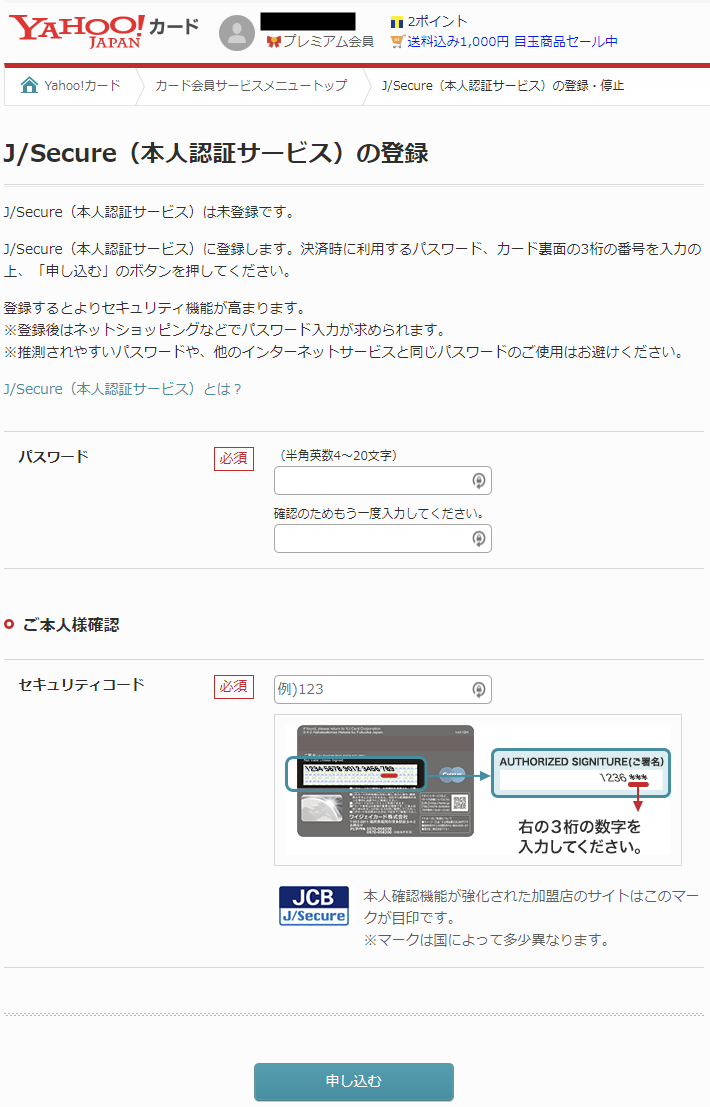
「パスワード」「セキュリティコード」を入力して、[申し込む]を選択します。
※パスワードは、nanacoのクレジットチャージパスワードを設定する時に、半角英数7桁以上16桁以下と注意書きがでてきます。
条件に当てはまるように、パスワードを設定しましょう。
私は、短いパスワードを設定してしまった為に、本人認証サービスを一度削除して、再び登録するという面倒な手続きをすることになりました。
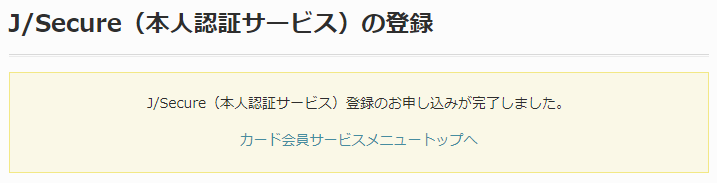
J/Secure(本人認証サービス)登録のお申し込みが完了します。
これで、nanacoカードのチャージにYahoo!カードが登録できるようになりました。
本人認証サービス登録した後にクレジットカードを登録する
それでは次に、nanaco会員メニューからYahoo!カード(本人認証サービスしたクレジットカード)を登録します。
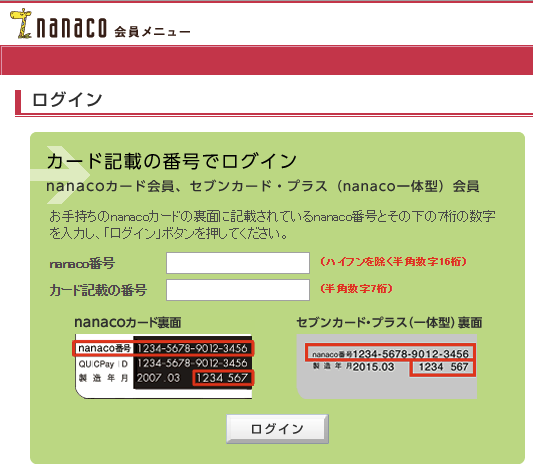
nanaco会員メニューを開きます。
nanaco カードの情報を入力して、 会員メニューにログインします。
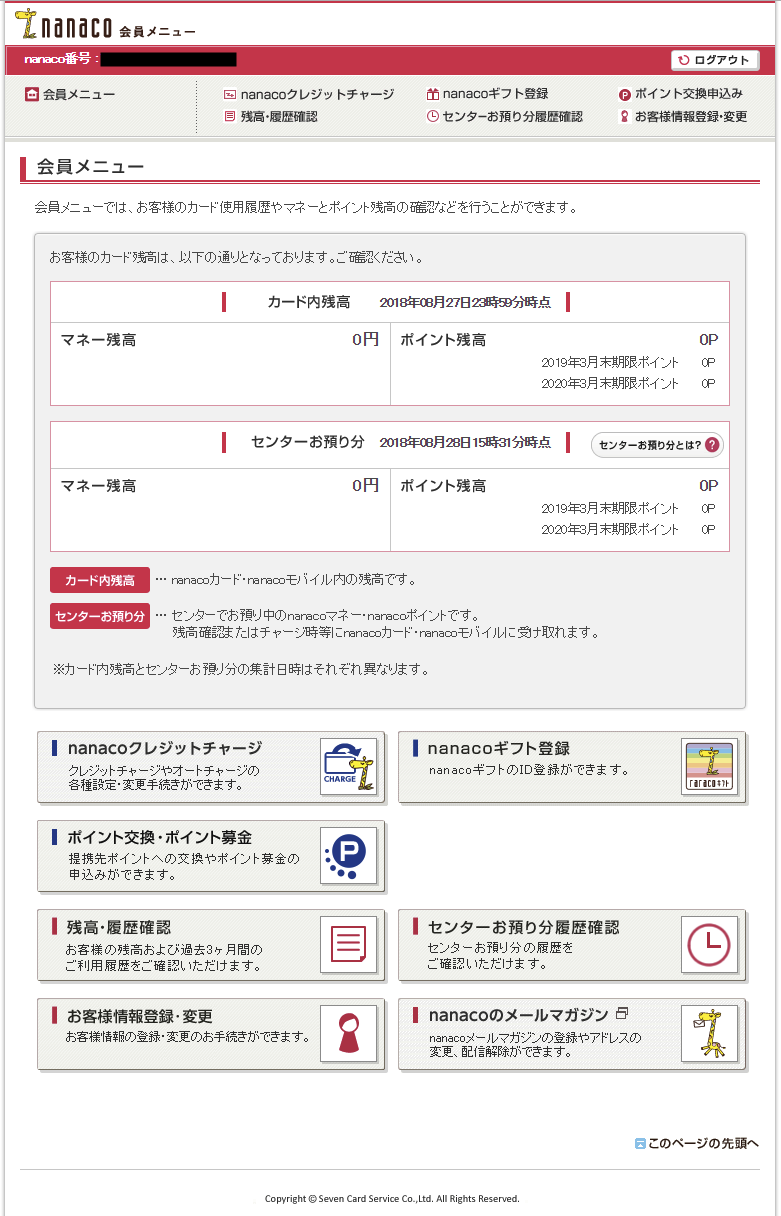
ログインするとnanacoの会員メニューが表示されます。
会員メニューでは、nanacoの残高を確認したり、今までの利用履歴を確認することができます。
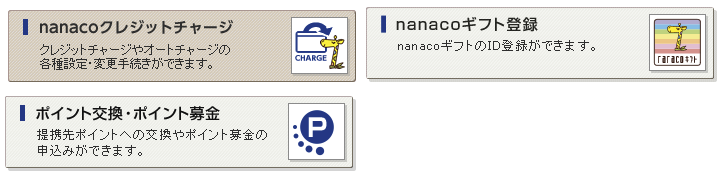
今回は、 [nanacoクレジットチャージ]を選択して、クレジットカード(Yahoo!カード)を登録していきます。
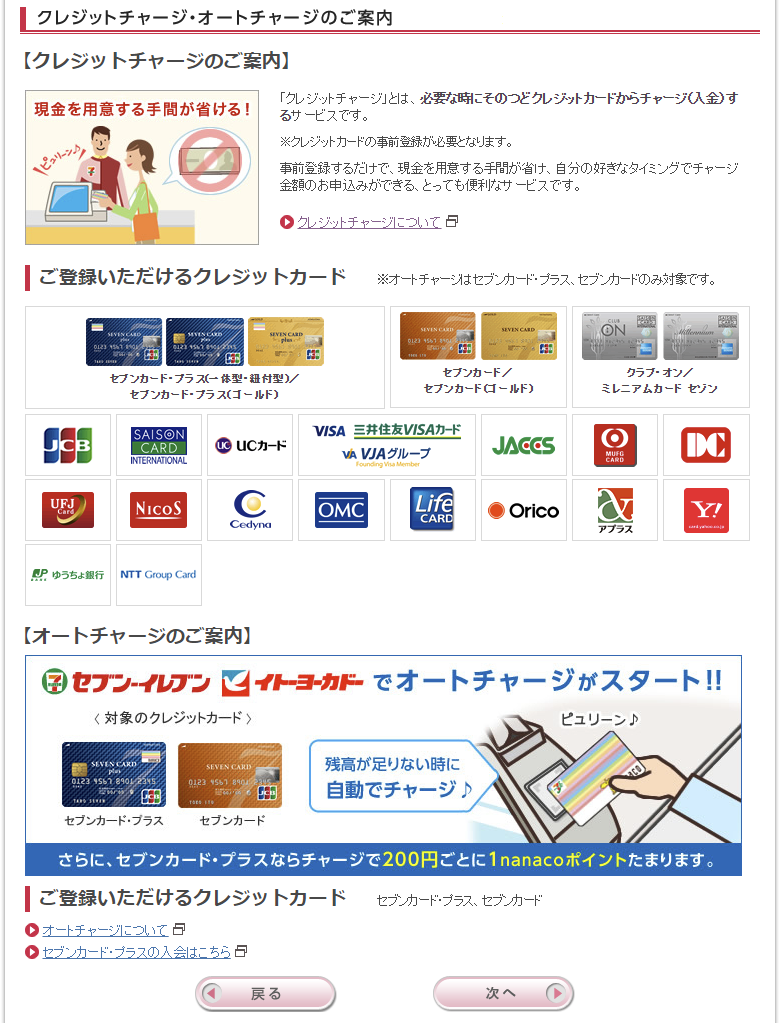
【クレジットチャージ・オートチャージのご案内】と表示されるので、案内を確認し[次へ]を選択します。
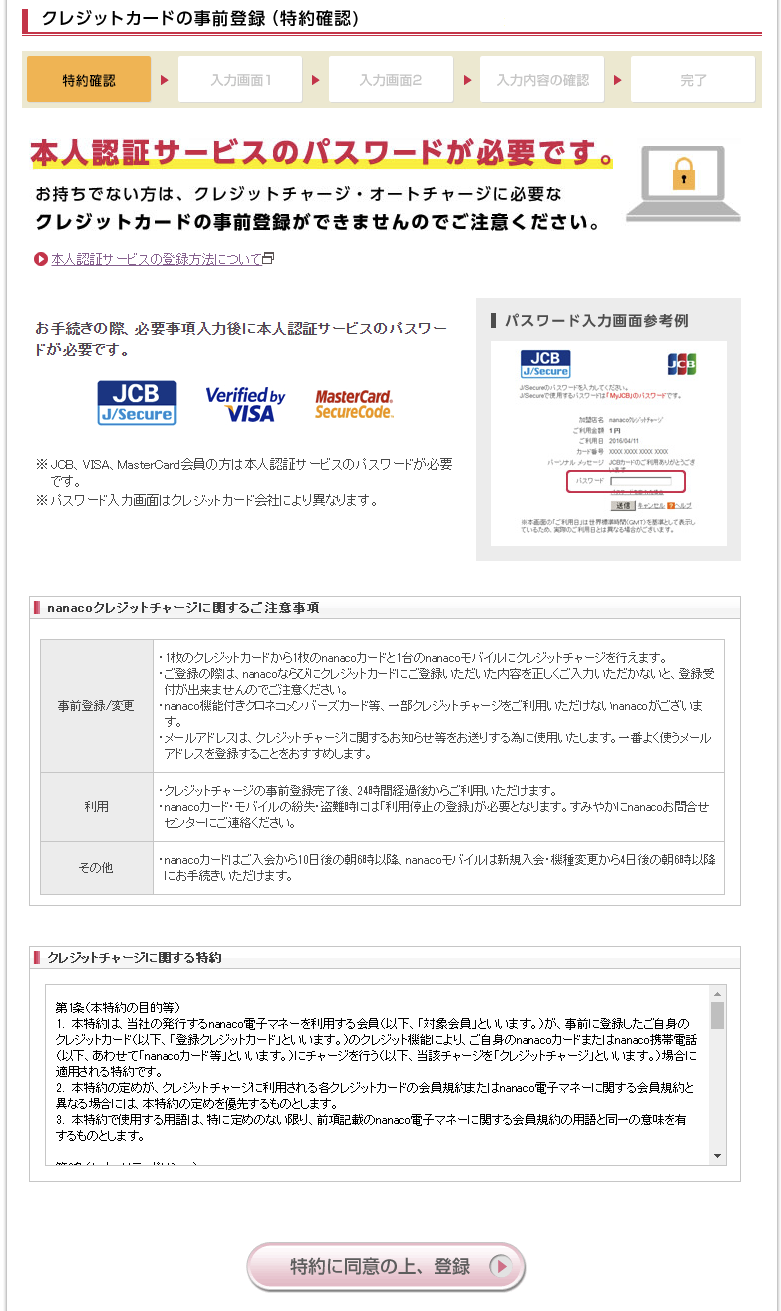
クレジットカードの事前登録(特約確認)が表示されるので、 内容を確認し、[特約に同意の上、登録]を選択します。
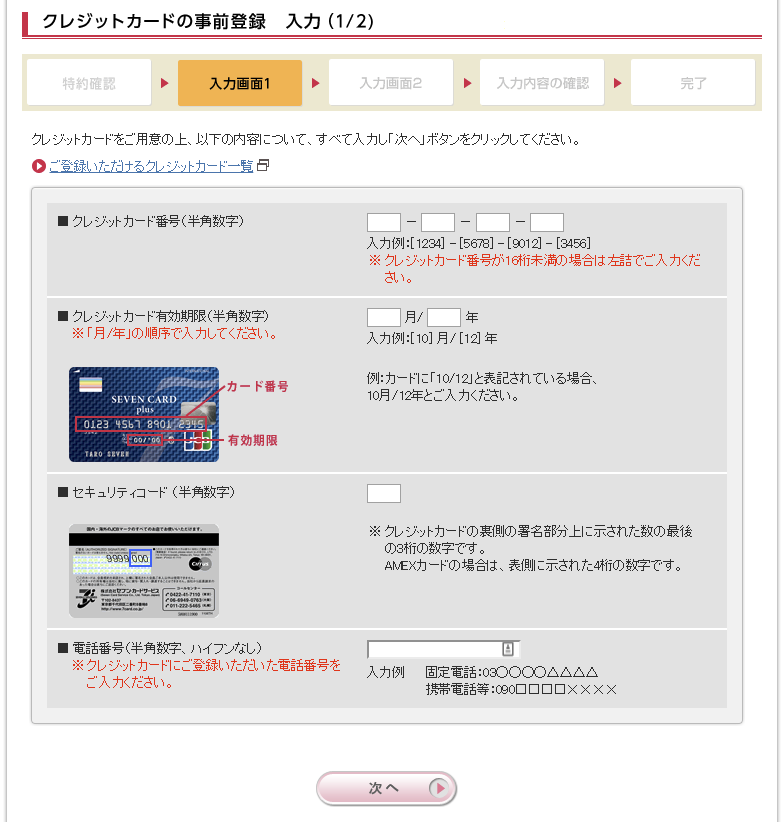
クレジットカードの情報を入力する画面(1)が表示されます。
次の項目を入力します。
・クレジットカード番号
・クレジットカード有効期限
・セキュリティコード
・電話番号
入力ができたら間違いがないか確認して[次へ]を選択します。
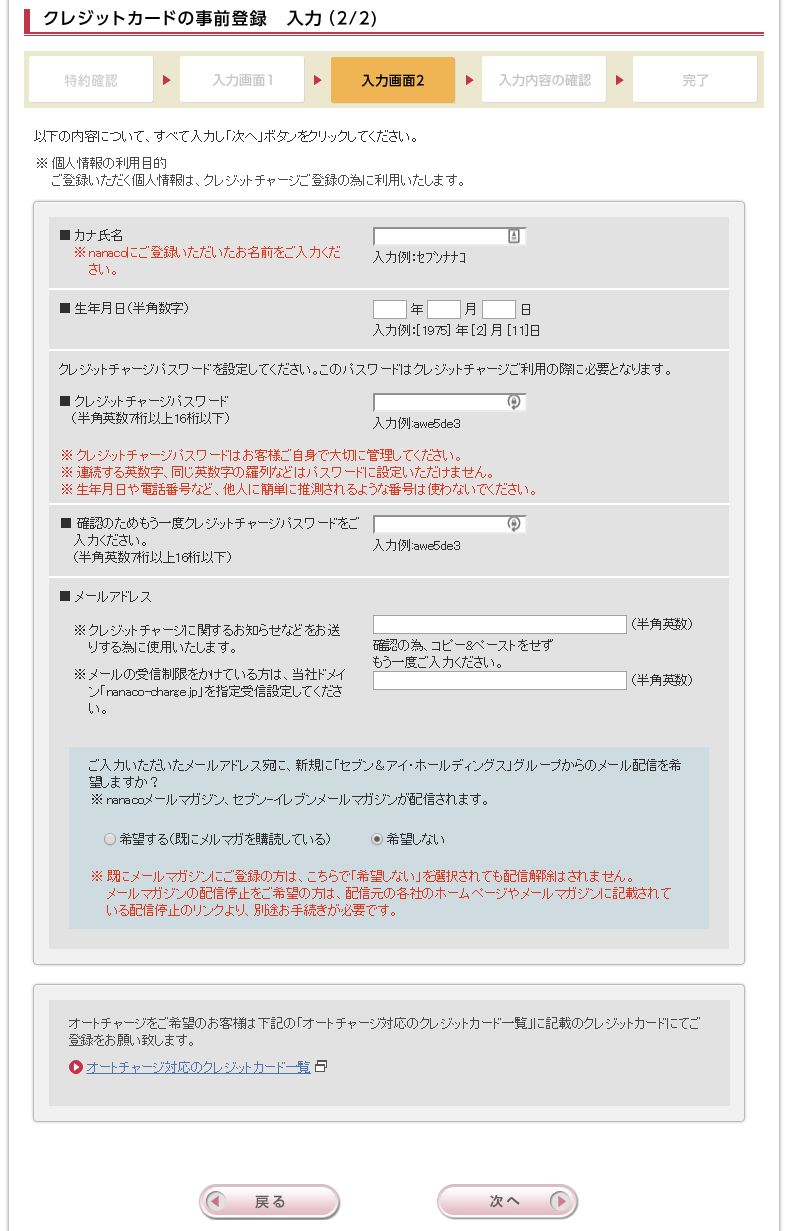
クレジットカードの情報を入力する画面(2)が表示されます。
次の項目を入力しましょう。
・カナ氏名
・生年月日
・クレジットチャージパスワード
・メールアドレス
・メールマガジンの配信設定項目
項目が入力できたら[次へ]を選択します。
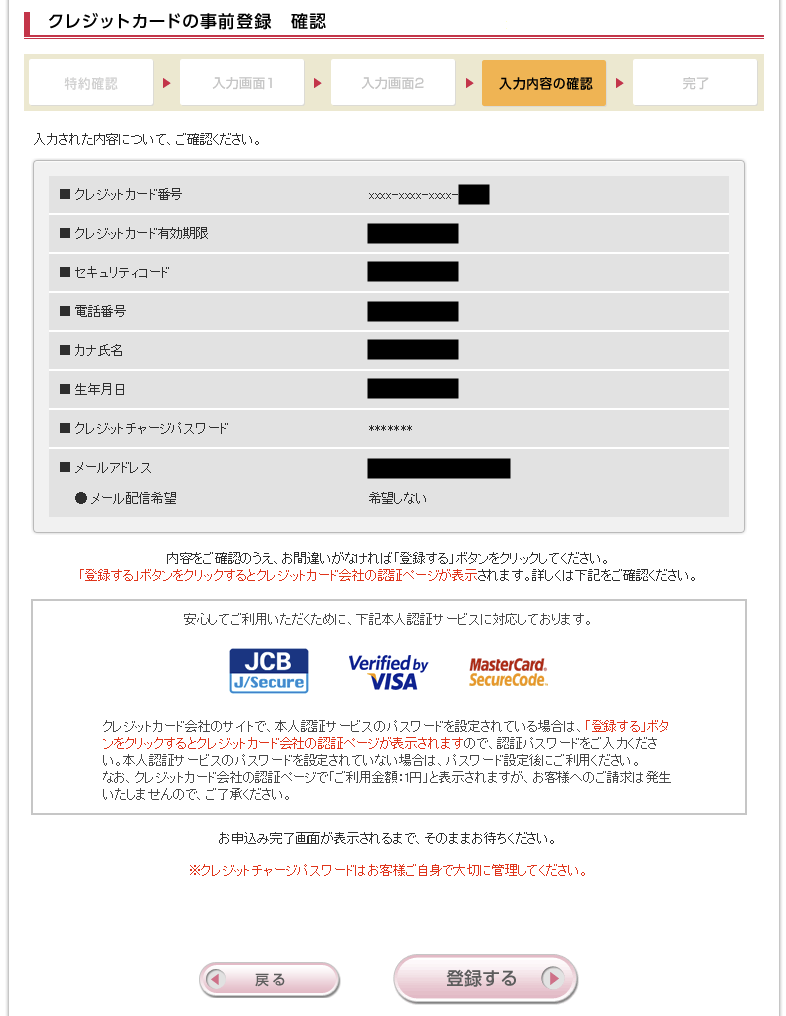
クレジットカードの事前登録の確認画面が表示されます。
今まで入力した内容に間違いがないかを確認して、 [登録する]を選択します。
もし間違いがある場合は、[戻る]を選択して修正してください。
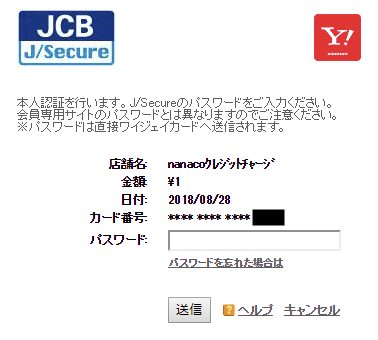
「本人認証を行います。J/Secureのパスワードをご入力ください。・・・」と表示されるので、 パスワードを入力し、[送信]を選択します。
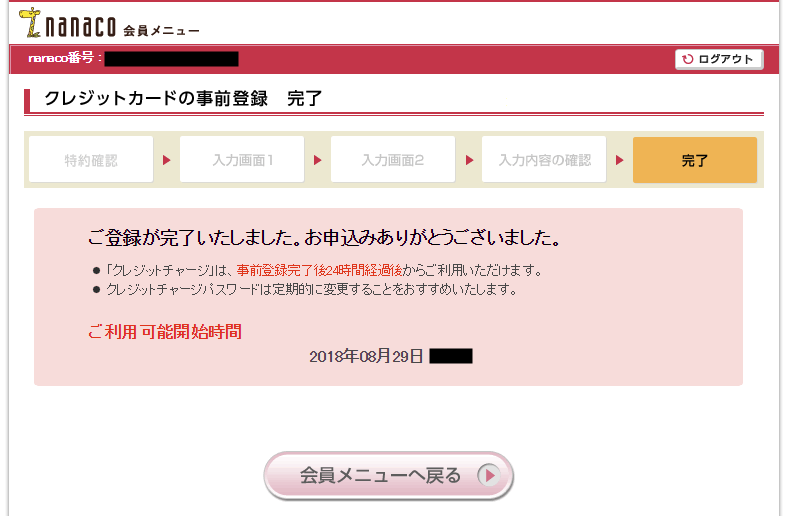
これでクレジットカードの事前登録が完了します。
注意書きにも書いてありますが、「クレジットチャージ」は、事前登録完了後24時間経過後からご利用することができます。
クレジットチャージが出来るまで1日待ちましょう!
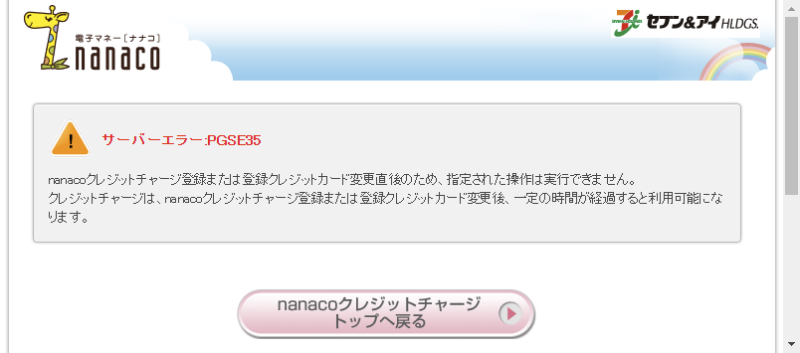
※試しにクレジットカードの事前登録のすぐ後に、クレジットチャージができないかやってみましたが、やっぱりできませんでした。
素直に1日待ちたいと思います。
nanaco クレジットチャージをする!
1日経ったので、 nanaco の会員メニューから「nanaco クレジットチャージ」を行いたいと思います。
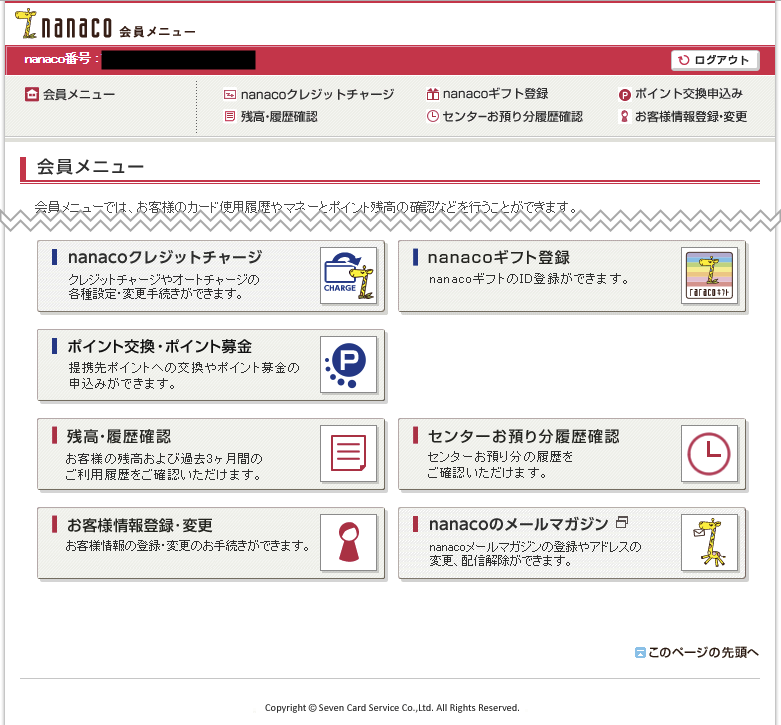
nanaco の会員メニューから「nanacoクレジットチャージ」を選択します。
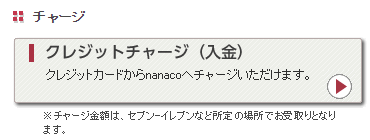
次に、 クレジットチャージ(入金)を選択します。

チャージする金額を選択して[次へ]を選択します。
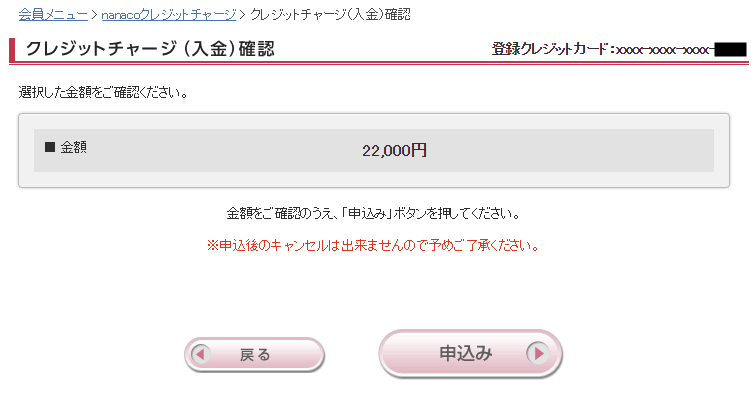
チャージする金額の確認画面が表示されます。
金額に間違いがなければ [申込み]を選択します。
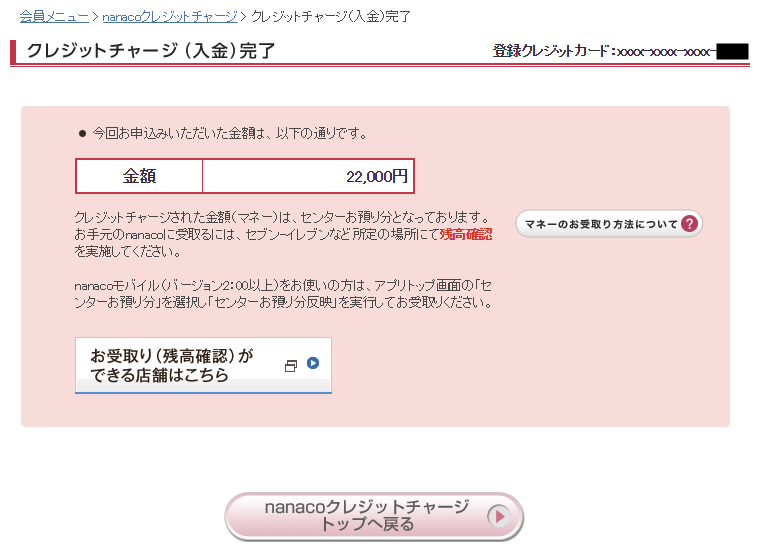
クレジットチャージが完了します。
この画面に書いてある通り、 クレジットチャージされたお金は、センターお預かりとなっています。
センターをお預かり分を受け取るには、セブンイレブンなどの所定の場所で「残高確認」を実施する必要があります!
センターをお預かり分を残高確認して受け取る
私は、セブンイレブンのセブン銀行で「残高確認」を行ってみました。
(※セブンイレブンのレジで残高確認してもらうこともできます。)
残高確認を行うとセンター預り分が反映されて、マネー残高の方にチャージしたお金が移ります。
セブンイレブンでの様子は、こんな感じです。

セブンイレブンのセブン銀行を利用します。

タッチパネルから「nanaco」をタッチします。

「nanaco置いてください」と表示されるので、nanacoのマークの所にクレジットチャージしたnanacoカードを置きます。

「ご希望の取引を押してください」と表示されるので、「残高確認」をタッチします。

残高確認画面が表示されます!
画面には「センター預り分反映」と表示され、クレジットチャージしたお金が「センターお預り分」から「カード内残高」に移動されます!
nanacoの会員メニューから見るとこんな感じです。
◆残高確認する前(クレジットチャージ後)
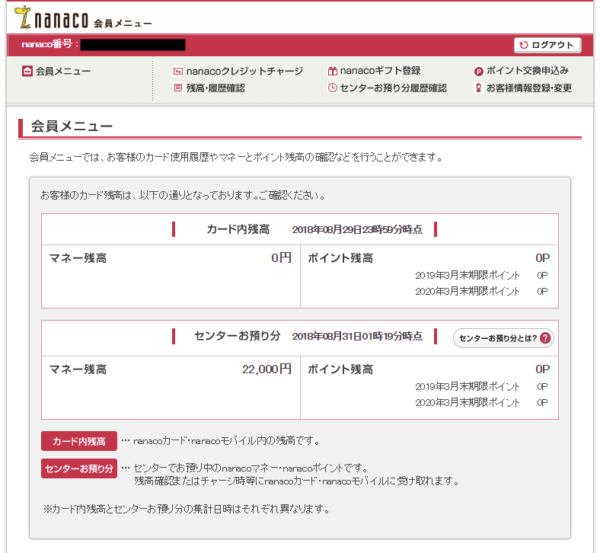
センターお預り分の方に、チャージした金額が表示されています。
◆残高確認した後(セブン銀行で残高処理)
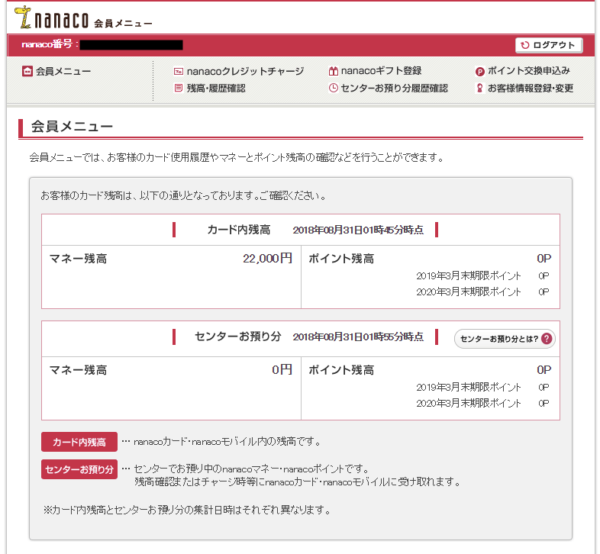
カード内残高に、チャージした金額が表示されています。
これで、nanacoカードで支払いができる準備が整いました!
税金をnanacoカードで支払う!

税金をnanacoカードで支払う準備ができたので、 早速ナナコを使って税金を支払いたいと思います。
セブンイレブンのレジで、税金の納付書をお店の人に渡します。
「現金または、nanacoでの支払いができます」と案内があるので、「nanaco」で支払いたいことを伝えます。
税金の支払い金額を確認し、nanacoカードを機械にかざして支払います!
レシートと納付書の領収証書を受け取って、税金の支払い完了です!
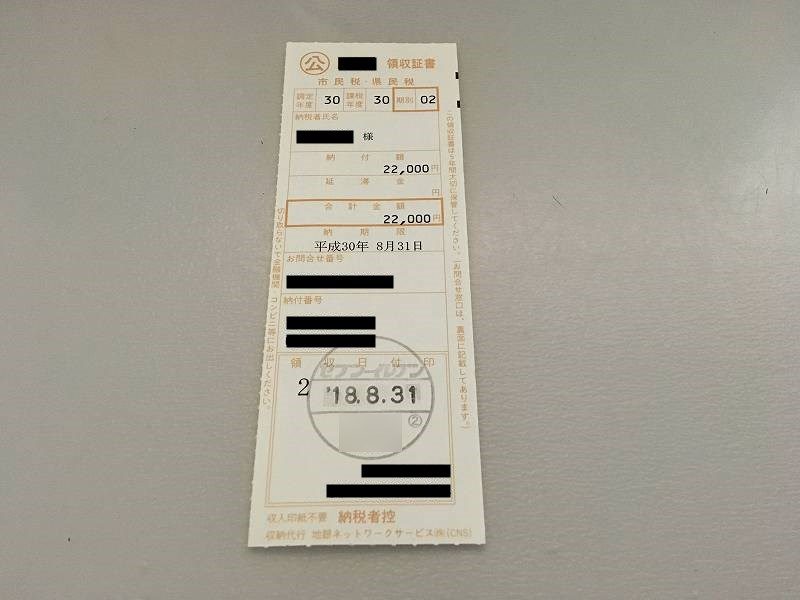
初めてnanacoで税金を支払いましたが、簡単にできました!
私が今回やってみたクレジットチャージは、
Yahoo!カード(JCB)なので、200円につき1ポイントのTポイントがたまります。
昔は、100円につきTポイントが1ポイントたまったみたいですが、どんどん還元率が下がってきているみたいです。
【現】
100円につき通常ポイント1ポイント進呈
【新】
200円につき通常ポイント1ポイント進呈
■本変更の適用日
2018年2月28日(水)15:00 ご利用分より(※)
引用:nanacoクレジットチャージご利用時のポイント変更について – お知らせ – Yahoo!カード
終わりに
nanacoを使って税金や公共料金をお得に支払う為には、
クレジットチャージしたり、残高確認したり、支払い金額に上限があったりと、
少し手間がかかりますが税金の支払いが高額な場合、
現金で支払うよりもnanacoを使ってクレジットカードのポイントを貯めた方がお得なので、これからnanacoを活用していきたいと思います!
そして、Yahoo!カードは、Tポイントがたまるので、
毎月20日にドラッグストアのウェルシアで、Tポイントを使えば「1.5倍」で買い物することができます!
このお得なやり方を組み合わせて「税金の支払い」「Tポイント」の消化をしていきたいと思います!


